定型サイズより長いレシートなどの原稿をスキャンする
スキャンできる原稿については、ScanSnap ヘルプのこちらを参照してください。
長尺原稿をスキャンできるのは、給紙カバー(原稿台)に原稿をセットしてスキャンする U ターンスキャンだけです。
長尺原稿をスキャンする場合は、「読み取り設定」画面で「画質」の設定を「ノーマル」または「ファイン」に設定してください。
「保存先サービスの選択」画面で「原稿種ごとに振り分けて保存する」を選択している場合は、「読み取り設定」画面で、「文書」の「画質」の設定を「ノーマル」または「ファイン」に設定してください。
長尺原稿として、ScanSnap の[Scan]ボタンを3秒以上押してスキャンした場合、「保存先サービスの選択」画面で「原稿種ごとに振り分けて保存する」を選択していても、読み取った原稿の種類に関わらず、イメージデータは文書として保存されます。また、イメージデータの原稿の種別を変更できません。
- ScanSnap の給紙カバー(原稿台)の右側を持って開けて、電源をONにします。
給紙カバー(原稿台)は、[Scan]ボタンが青色で点灯するまで、しっかりと開けてください。
給紙カバー(原稿台)を開けると、エクステンションが自動で起き上がります。
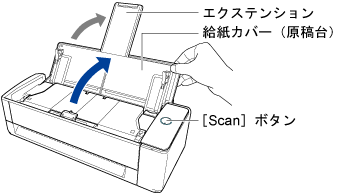
- ScanSnap の[Scan]ボタンが紫色で点灯していることを確認します。
-
給紙カバー(原稿台)に原稿を 1 枚だけセットします。
原稿の表面を手前に向け、上端を下向きにしてセットします。原稿が給紙カバー(原稿台)から落ちないよう、手で押さえてください。
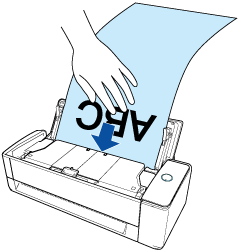
- サイドガイドを原稿の両端に合わせます。
サイドガイドは、中央部分を持って動かしてください。サイドガイドと原稿の間に隙間があると、原稿が斜めにスキャンされることがあります。
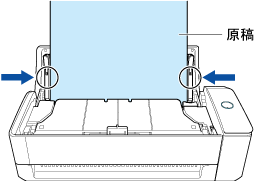 重要
重要-
原稿押さえプレートが起き上がっていることを確認してください。
原稿押さえプレートが倒れている状態で原稿をスキャンすると、原稿づまりの原因となります。
原稿押さえプレートが倒れている場合は、指で起こしてください。
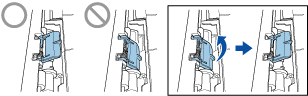
-
原稿押さえプレートが外れた場合は、修理・お問い合わせを参照し、イメージングサービス&サポートセンターにお問い合わせください。
-
-
ScanSnap の [Scan]ボタンが青色点滅するまで(3 秒以上)押して、原稿をスキャンします。
重要長尺原稿をスキャンするときは、ScanSnap に原稿が斜めに給紙されないように手で支えてください。
ScanSnap に原稿が斜めに給紙されると、原稿が破損するおそれがあります。
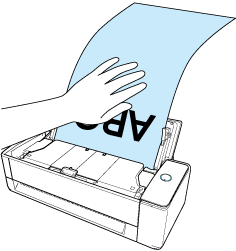
ScanSnap Cloud サービスにイメージデータを送信している間は、[Scan]ボタンが青色に点滅します。
イメージデータの送信が完了すると[Scan]ボタンが紫色の点灯状態に戻ります。
ScanSnap Cloud アプリケーションのスキャンリストを更新すると、スキャンリストに新しいスキャン履歴が追加されます。スキャンリストについてはメイン画面を参照してください。
ヒントイメージデータが ScanSnap Cloud サービスに送信されたとき、および、保存先サービスに保存されたとき、モバイル機器にプッシュ通知が届きます。
-
指定した保存先サービスで、イメージデータが正しくスキャンされているか確認します。
イメージデータは、ScanSnap Cloud アプリケーションの詳細表示画面でも確認できます。
